iPhone 15 시리즈 모델로 사진에 인물 효과를 추가하는 방법은 무엇입니까?
- 王林앞으로
- 2024-01-13 20:21:221742검색
새로운 iPhone 15 시리즈 모델에서는 '사진' 모드를 사용하여 사람, 고양이, 강아지가 포함된 사진을 찍을 때 사진 편집 시 이러한 사진에 인물 효과를 적용할 수 있습니다.
작동 방법은 다음과 같습니다.
1. "피사계 심도 제어"를 추가합니다.
1. iPhone에서 "사진" 앱을 엽니다. 사진 모드에서 찍은 사진을 탭하여 전체 화면으로 본 다음 편집을 탭하십시오.
2. 인물 사진 효과를 사용할 수 있는 경우 "인물 사진" 버튼을 탭하세요. (아래에 "인물 사진" 버튼이 표시되지 않으면 해당 사진이 인물 사진 효과 추가를 지원하지 않는다는 의미입니다.)
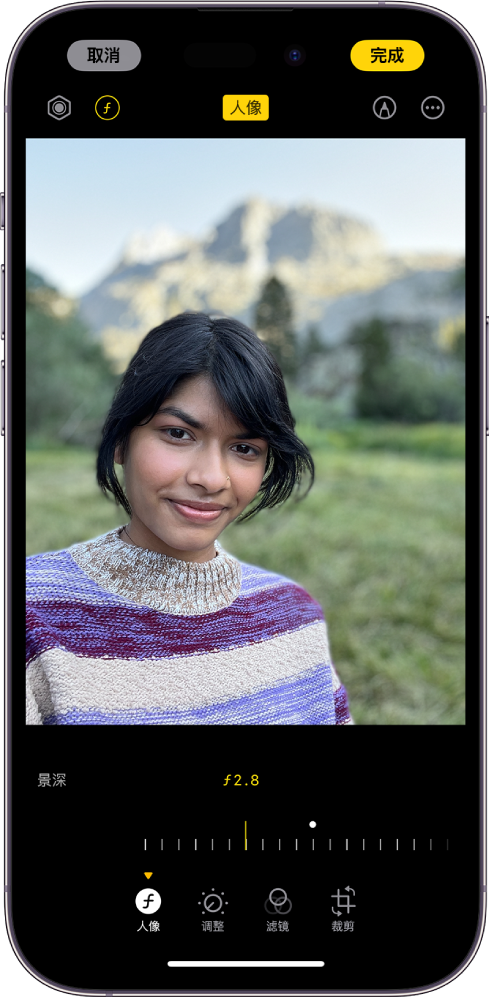
3. 심도 제어 슬라이더를 사용하여 인물 사진의 배경 흐림 수준을 높이거나 낮춥니다.
4. "완료"를 눌러 저장하세요.
2. 인물 모드 조명 효과를 추가합니다.
인물 사진에 인물 사진 조명 효과를 적용할 수 있습니다.
1 사진을 탭하여 전체 화면으로 본 다음 편집을 탭합니다.
2. "인물 사진" 버튼을 누른 다음 왼쪽 상단의 "인물 사진 조명 효과"를 누르고 조명 효과를 드래그하여 원하는 조명 효과를 선택하세요.
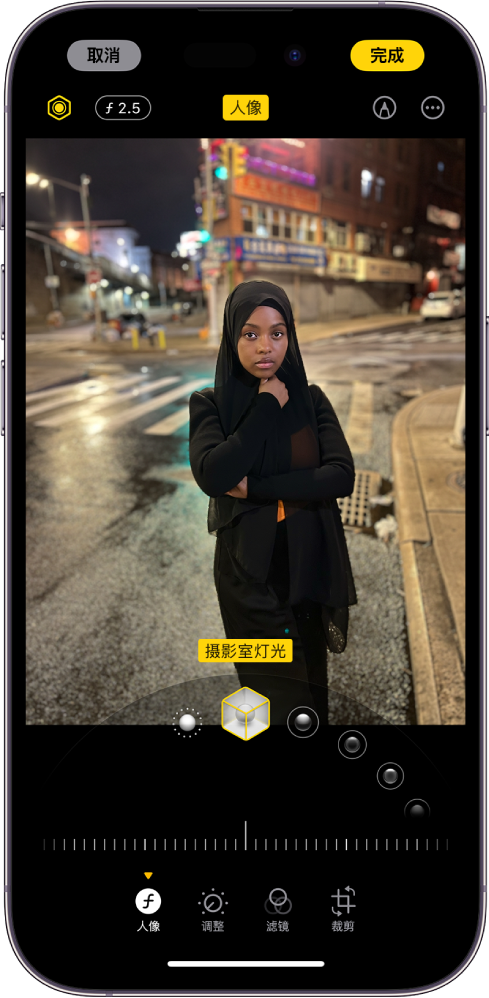
자연광: 배경이 흐려지는 동안 얼굴에 선명하게 초점을 맞춥니다.
스튜디오 조명: 얼굴이 조명되어 사진 전체가 깔끔하고 선명합니다.
윤곽 조명: 얼굴에 하이라이트와 로우라이트로 그림자를 대비합니다.
무대 조명: 스포트라이트가 얼굴을 비추고 배경은 짙은 검정색입니다.
단색 무대 조명: 효과는 무대 조명과 비슷하지만 사진 배경은 고전적인 흑백입니다.
하이키 흑백 조명: 흰색 배경에 회색조 피사체를 만듭니다.
슬라이더를 왼쪽이나 오른쪽으로 드래그하여 조명 효과의 강도를 조정하세요.
3. "완료"를 눌러 변경 사항을 저장하세요.
인물 사진 효과를 취소하려면 사진을 열고 편집을 탭한 다음 실행 취소를 탭하세요.
사진 모드에서 촬영한 라이브 사진에 인물 효과를 적용하려는 경우 라이브 사진 효과를 사용할 수 없습니다. 라이브를 눌러 라이브 사진을 보거나, 인물 효과 대신 라이브 사진 효과를 적용하세요.
위 내용은 iPhone 15 시리즈 모델로 사진에 인물 효과를 추가하는 방법은 무엇입니까?의 상세 내용입니다. 자세한 내용은 PHP 중국어 웹사이트의 기타 관련 기사를 참조하세요!

